En el campo de análisis de datos, la habilidad de transmitir conocimientos eficazmente es primordial. Los gráficos de barras apiladas y tradicionales son herramientas importantes en este ámbito. En esta guía completa, te enseñaremos el arte de crear estas visualizaciones usando Tableau, una potencia en el campo de visualización de datos.
Tanto si eres un analista experimentado como si acabas de empezar en el mundo de los datos, esta guía completa te capacitará para presentar información compleja con claridad e impacto.
Contenido de este artículo
¿Qué son los gráficos de barras apiladas?
Los gráficos de barras apiladas son un tipo de visualización de datos que amplían el concepto de gráficos de barras tradicionales. Representan múltiples variables en una sola barra, apilando segmentos para ilustrar el valor total mientras muestra la contribución de componentes individuales. La altura de cada segmento corresponde a su proporción del total, lo que permite una comparación sencilla entre diferentes categorías.
Los gráficos de barras apiladas son imprescindibles para visualizar la composición y distribución de datos en varias dimensiones, ofreciendo una vista clara sobre cómo los elementos diferentes contribuyen al conjunto. Son muy usados en los análisis e informes de datos.
Diferentes tipos de gráficos de barras
Estos son los diferentes tipos de gráficos de barras en Excel y sus aplicaciones únicas en la visualización de datos.
- Gráfico de barras verticales: Un gráfico de barras verticales muestra datos categóricos con barras verticales, donde la altura de cada barra representa el valor de la categoría. Es eficaz para comparar puntos de datos discretos y es muy usado para presentar información de forma directa.
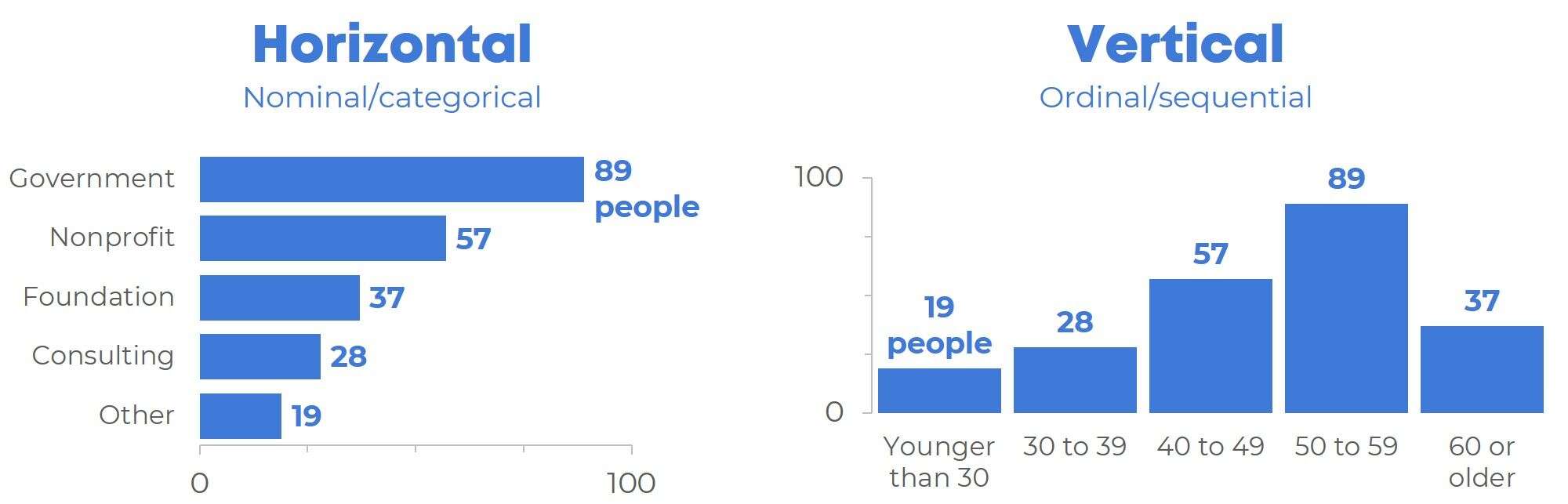
- Gráfico de barras horizontales: En un gráfico de barras horizontales, los datos se representan con barras horizontales, con la altura de cada barra que indica el valor que representa. Este tipo de gráfico es especialmente útil cuando tienes nombres de categorías largos o cuando quieres enfatizar comparaciones entre categorías.
- Gráfico de barras agrupadas: Un gráfico de barras agrupadas muestra diferentes conjuntos de datos lado a lado dentro de cada categoría. Esto permite una comparación sencilla entre diferentes grupos, haciéndolo una herramienta valiosa para ilustrar variaciones y tendencias en múltiples variables a la vez.
- Gráfico de barras apiladas: Un gráfico de barras apiladas combina múltiples variables en una sola barra, con segmentos que representan la contribución de cada variable al total. Este tipo de gráfico es ideal para visualizar la composición y distribución de datos, resaltando tanto los componentes individuales y como su impacto acumulativo en su conjunto.
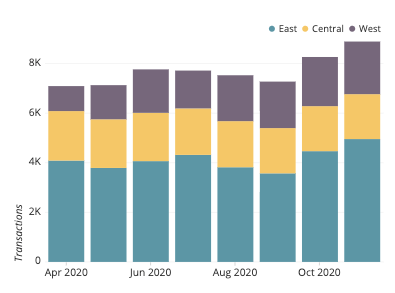
¿Cómo crear gráficos de barras apiladas en Tableau?
Para crear gráficos de barras apiladas en Tableau, sigue estos pasos:
Paso 1: Abre Tableau, conecta tu conjunto de datos y selecciona las dimensiones y medidas apropiadas.
Paso 2: Arrastra la dimensión que quieras usar para las categorías al módulo Filas y la medida que quieras representar en el gráfico de barras al módulo Columnas.
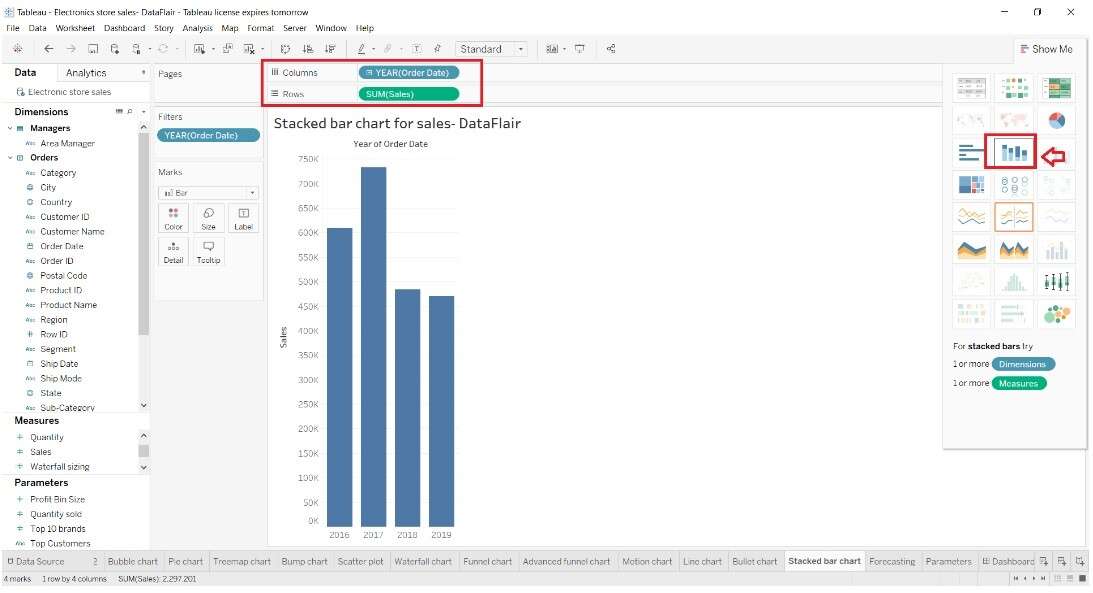
Paso 3: Arrastra otra dimensión al módulo Colores. Esto apilará las barras según los valores de esta dimensión.

Paso 4: Modifica los colores, las etiquetas y otras opciones de formato según tu preferencia. Personaliza las etiquetas y la información sobre herramientas para mejorar la claridad y el contexto.
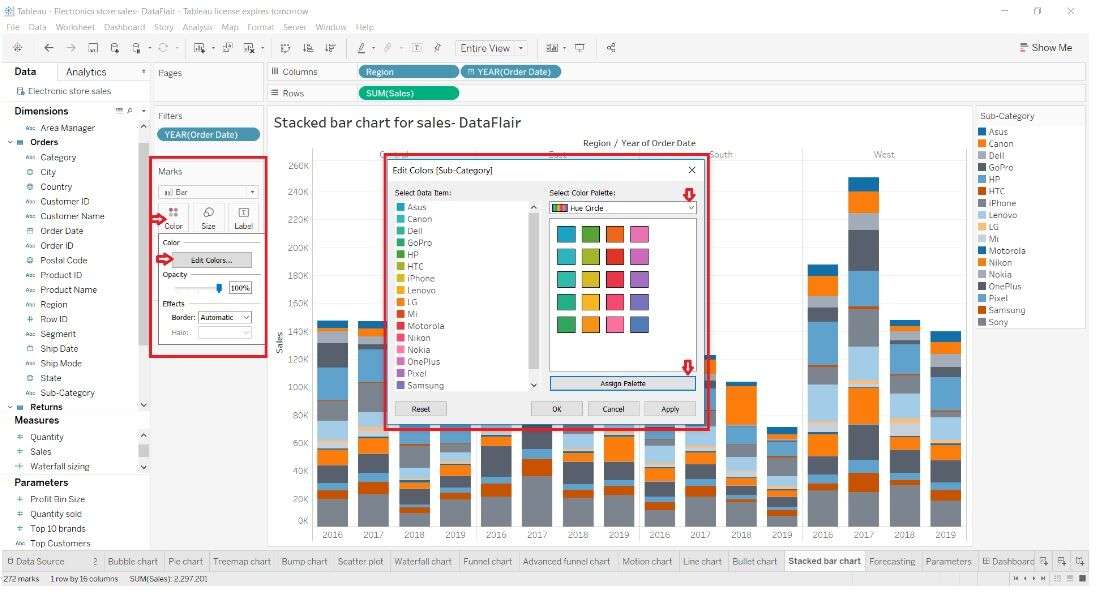
Paso 5: Cuando estés satisfecho, guarda tu trabajo y publícalo para compartirlo con tu público.
Limitaciones de crear gráficos de barras en Tableau:
Aunque Tableau sea una herramienta poderosa para visualizar datos, viene con algunas limitaciones al momento de crear gráficos de barras.
- Personalización limitada: Aunque Tableau ofrezca opciones importantes de personalización, algunos formatos avanzados u opciones de diseño pueden ser difíciles de lograr sin realizar ajustes manuales exhaustivos.
- Rendimiento con grandes conjuntos de datos: La creación de gráficos de barras con conjuntos de barras extremadamente grandes puede provocar a veces problemas de rendimiento, causando retrasos en la renderización y las interacciones.
- Curva de aprendizaje: Tableau tiene una curva de aprendizaje y dominar técnicas avanzadas de gráfico de barras que puedan requerir tiempo y práctica, especialmente para principiantes.
Crea gráficos de barras apiladas usando EdrawMax
En comparación con Tableau, Wondershare EdrawMax ofrece una interfaz fácil de usar y una amplia variedad de plantillas, haciéndolo una opción accesible y eficiente para crear gráficos de barras precisos y visualmente atractivos. Otra ventaja importante de usar EdraMax es su integración sencilla con varios formatos de datos, permitiendo una importación y visualización de datos sencilla sin las complejidades que a veces se asocian con Tableau.
 100% Seguro | Sin anuncios |
100% Seguro | Sin anuncios | 100% Seguro | Sin anuncios |
100% Seguro | Sin anuncios | 100% Seguro | Sin anuncios |
100% Seguro | Sin anuncios |Estos son los pasos para crear un gráfico de barras en EdrawMax:
Paso 1: Abre el software de EdrawMax en tu computadora. Haz clic en el botón "Nuevo", luego elige "Gráficos y diagramas" de las categorías de plantillas.
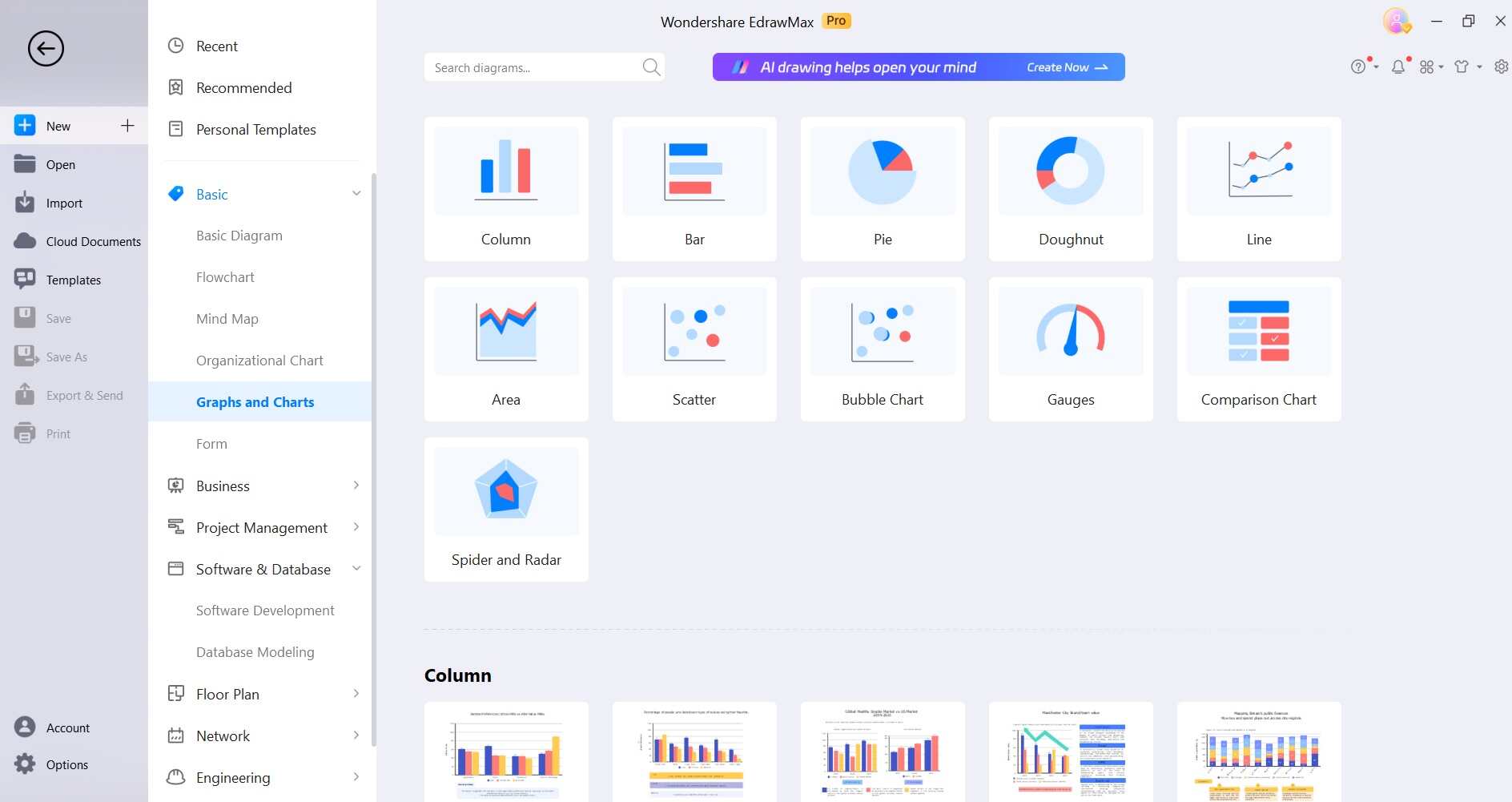
Paso 2: Busca en las opciones y selecciona "Gráfico de barras apiladas" de la lista de tipos de gráficos.
Paso 3: Aparecerá una hoja de cálculo. Ingresa tus datos en las celdas proporcionadas, especificando las categorías y los valores de cada segmento.
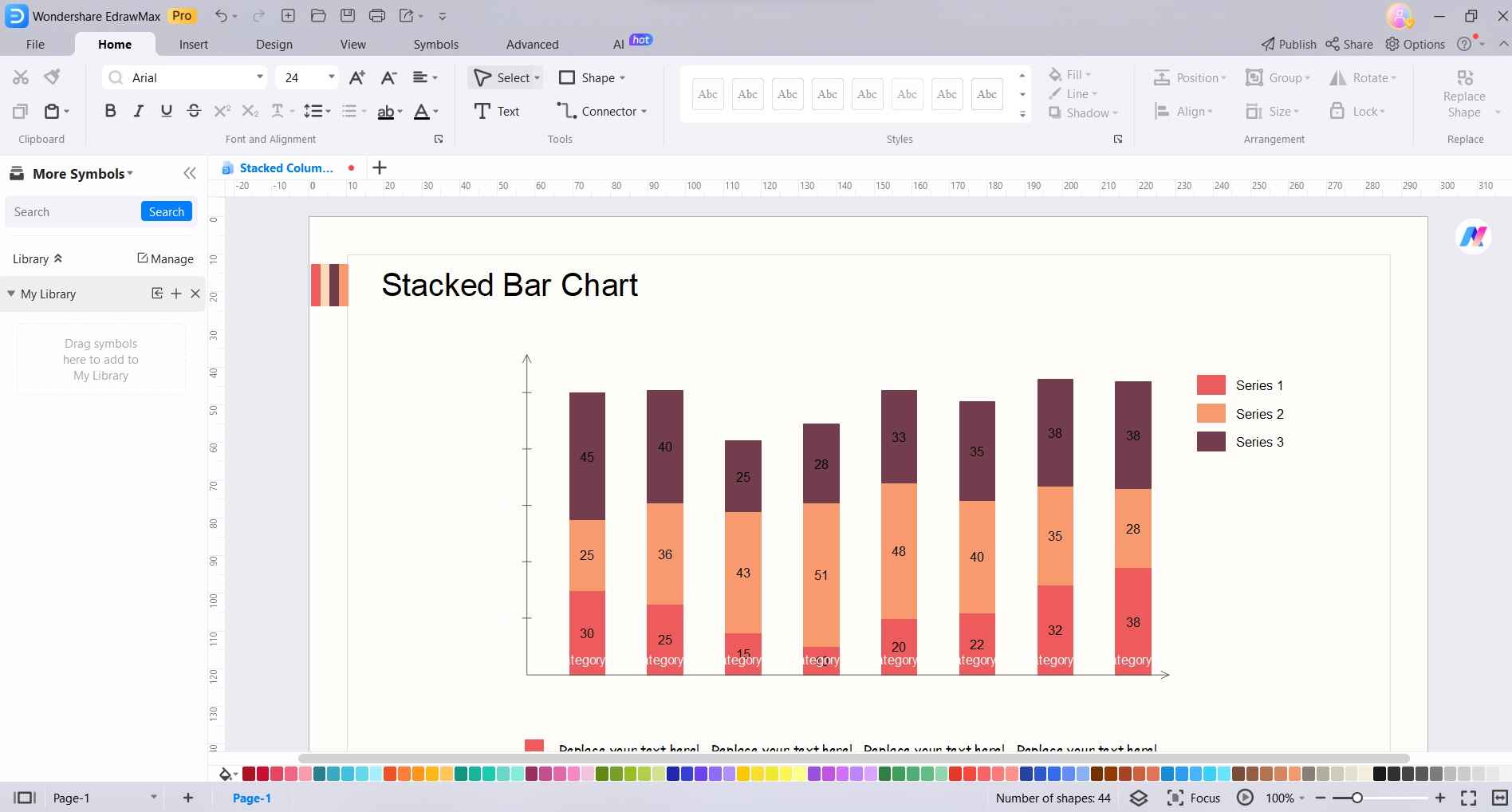
Paso 4: Personaliza la apariencia de tu gráfico modificando los colores, las etiquetas, los títulos y otras opciones de formato.
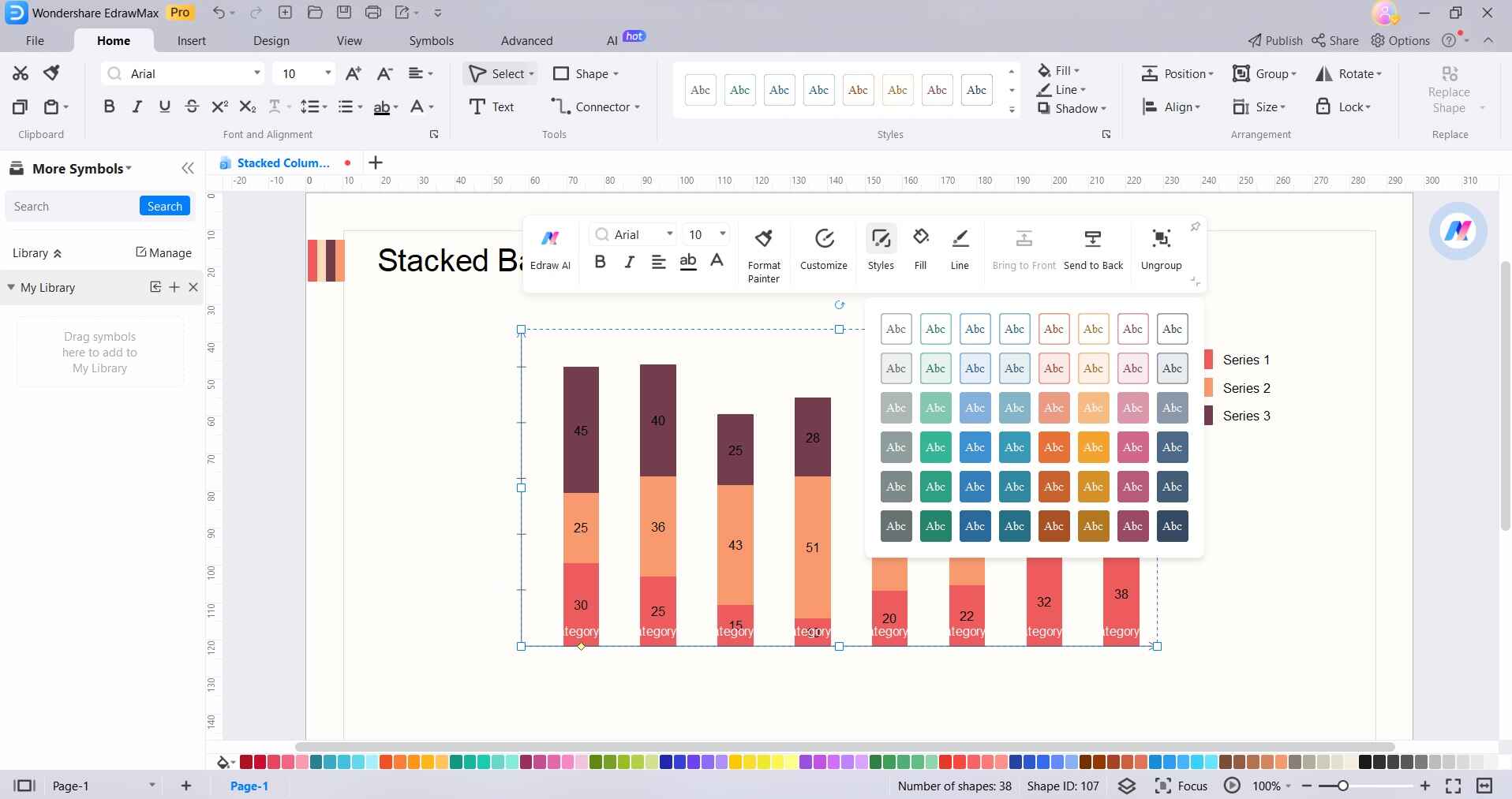
Paso 5: Agrega etiquetas, títulos y cualquier anotación necesaria para mejorar la claridad y la comprensión.
Paso 6: Cuando estés satisfecho, presiona Archivo > Exportar y guardar para guardar tu trabajo en el formato deseado y exportarlo para presentaciones o informes.
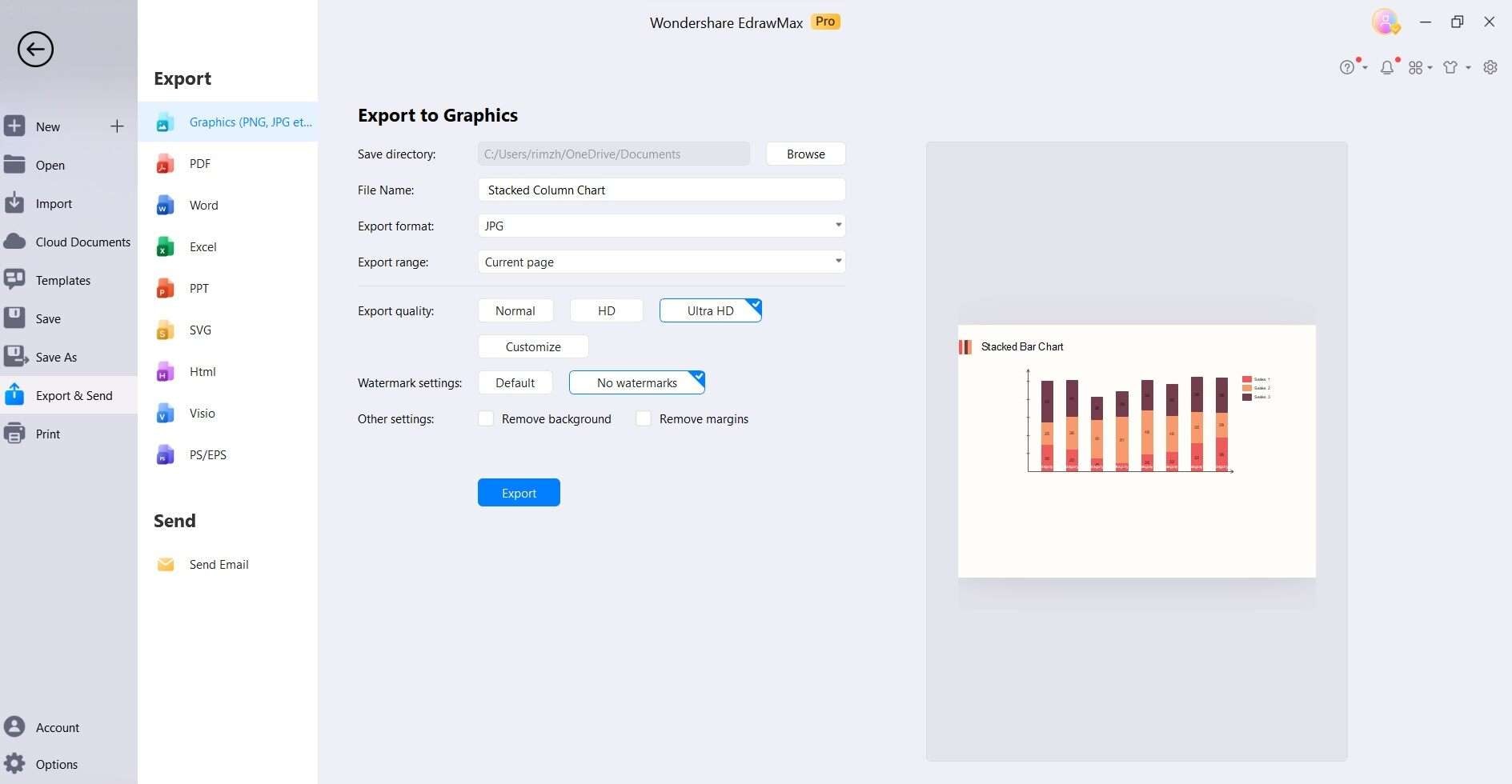
Ventajas y desventajas de usar EdrawMax:
Antes de decidir qué herramienta se adapta mejor a tus necesidades, exploremos las ventajas y desventajas de EdrawMax para crear gráficos de barras apiladas.
Ventajas:
- Interfaz fácil de usar: EdrawMax es intuitivo y accesible para los usuarios de todos los niveles.
- Amplia personalización: Ofrece una gran variedad de opciones de personalización para un diseño de gráfico preciso.
- Versatilidad: Proporciona una variedad de plantillas y tipos de gráficos adecuados para diferentes industrias.
- Asequible: Una opción más asequible en comparación con las herramientas especializadas de visualización de datos.
- Acceso sin conexión: Funciona sin conexión a Internet, garantizando disponibilidad en cualquier entorno.
Desventajas:
- No es especializado para visualización de datos: Aunque sea versátil, no es tan especializado como un software dedicado en la visualización de datos para un análisis de datos profundo.
- Curva de aprendizaje pronunciada para gráficos complejos: Crear visualizaciones muy complejas puede requerir más esfuerzo y conocimiento en comparación con herramientas especializadas.
Conclusión
Tanto Tableau como EdrawMax ofrecen diferentes ventajas, Tableau se especializa en el análisis de datos complejos, mientras que EdrawMax destaca en la personalización sencilla. Elegir la herramienta adecuada depende de las necesidades y preferencias específicas. Independientemente de la plataforma, la habilidad para convertir datos en narraciones visuales atractivas capacita a los analistas y los que toman las decisiones.
Con práctica y destreza, se puede aprovechar el potencial de los gráficos de barras apiladas para descubrir perspectivas más profundas y comunicar eficazmente información compleja.



